Windowsにおける環境変数は、オペレーティングシステムやプログラムが動作するための環境を定義する重要な要素です。
これにはファイルのパスやシステム設定、ユーザー情報などが含まれ、プログラムの実行やシステムの動作に直接影響します。
技術ブログに、ときおり「パスを通してください」という記述があります。
この場合システムのプロパティから環境変数を開いてパスを設定する必要があります。
フォルダのフルパス名称は個々人のPCによって当然異なりますので、ここは自分のPCフォルダ構成に応じたパス設定が必要になります。
でも、プログラム取り組みはじめの頃は意味も分からず、何でもコピペコピペで進めてたら、ここでつまづいてしまうんですよね。
この記事では、知っておいて損はない環境変数について説明します。
環境変数はシステムのプロパティを開いて、詳細設定のタブを選択すると下の方に見つけられます。
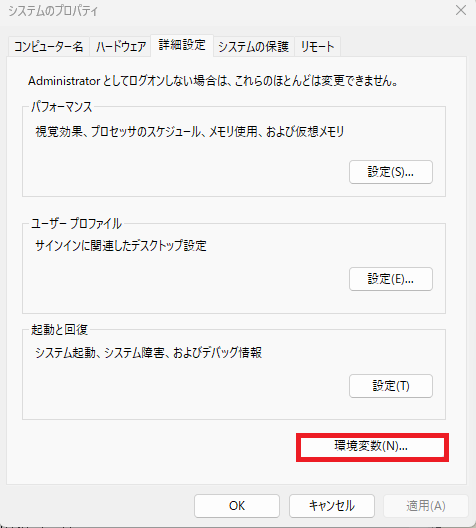
ユーザー環境変数とシステム環境変数
環境変数には大きく分けて、ユーザー環境変数とシステム環境変数があります。ユーザー環境変数は特定のユーザーにのみ影響し、システム環境変数はコンピュータ上の全ユーザーに影響します。また、Path変数は特に重要で、これに設定されたディレクトリはシステムが自動的にコマンドの検索パスに追加します。
環境変数の追加・変更
環境変数を追加または変更するのは、特定のプログラムがシステム全体で利用可能になるようにするため、またはプログラムが特定のライブラリやファイルにアクセスできるようにするためです。例えば、Javaの実行環境を設定する際には、JAVA_HOMEという環境変数を使ってJavaのインストールディレクトリへのパスを指定します。
環境変数の中でもPathはシステムが実行可能ファイルを探すためのディレクトリのリストを保持する特殊な環境変数です。
Path変数は通常、複数のパスがセミコロン(;)で区切られたリストとして表現されます。
Windowsはこの変数の編集を容易にするために、それ専用の編集ウィンドウを提供します。
このウィンドウでは、パスを一つずつ個別に追加、削除、または並べ替えることができます。
他の環境変数は一般的に単一のテキストボックスを使用して値を直接編集します。
要するに、Path変数は複数のパスを含み、頻繁に変更されることが多いため、編集を容易にする特別なインターフェイスが用意されています。
他のシステム変数は比較的単純で、一般的なテキストボックスを使用した編集で十分です。

Pathを選択すると以下のように環境変数名のリストが開かれます

GPUを使用するときのパス設定について
GPUを使ってディープラーニングの処理を行いたい場合、CUDAをダウンロードしインストールする必要があります。
NVIDIA CUDAツールキットは、GPU(グラフィックス・プロセッシング・ユニット)を用いた演算プログラムの作成や動作に必要な各種機能を提供するNVIDIA社のツールキットです。
これは特にディープラーニング分野で広く利用されています。
NVIDIA cuDNNは、NVIDIA CUDAツールキット上で動作するディープラーニングライブラリで、畳み込みニューラルネットワークやリカレントニューラルネットワークなど、さまざまなディープラーニングモデルで使用されます。
昔は、cuDNNのフォルダを自分でCUDAのライブラリに移動してbinフォルダにパスを通す必要がありました。
パスを通した後に、PCを再起動しないと認識しないなどのエラーがあり、GPUを使用するための環境構築のハードルはなかなか高かったです。
今のバージョンではインストール後、Windowsのシステム環境変数が自動的に設定されます。
CUDAのインストールディレクトリがPATH環境変数に追加されることで、CUDAツールキットの各種ツールやライブラリにシステムがアクセスできるようになります。
機密情報の管理にも使える環境変数
APIキーなどの機密情報は、コード内に直接記述するのではなく、環境変数を介して管理することが一般的です。これにより、機密情報が誤って公開されるリスクを減らし、異なる環境(開発、テスト、本番)で異なる設定を簡単に切り替えることができます。
これさえマスターしておけばブログや書籍で「パスを通す」と唐突に書かれていてもしっかり理解して対応できると思います!
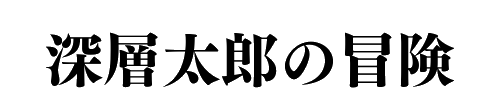



コメント